在工业应用上,实时性十分重要,INtime作为一个实时操作系统,提供了两个评估工具对运行平台进行评估:其中包括了Graphical Jitter Display以及Platform Evaluation Tool,用于帮助改善运行平台的实时性。
Graphical Jitter Display能够评估平台可以实现的实时性能,通过显示Tick的最大/最小时间,KernelTick的偏差情况等的测定结果来展现实时性能。
在使用Graphical Jitter Display之前,首先需要start node,然后点击Graphical Jitter Display启动。
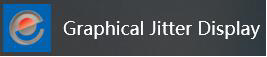
在弹出窗口选择node。
在这个页面中,可以在μSec/Bucket设定Jitter画面显式的Tick范围,默认为Automatic,在Automatic的情况下,会根据所设定的Kernal Tick计算出显式的Tick范围。选择好Node以及设定好显式范围之后,点击Start。
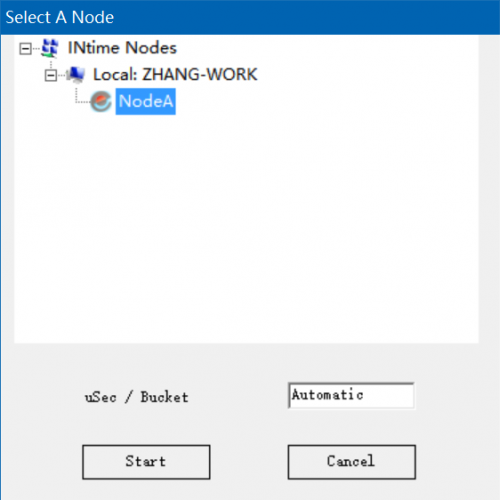
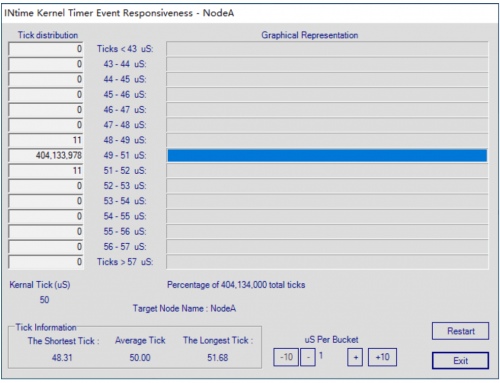
如图为进入后的界面。显示的数据包括了设定的Kernal Tick,测定次数,最小/平均/最大的Tick,Kernal Tick的偏差。实时性评估主要关注的是抖动情况,因此关注点在最小/最大的Tick以及Tick偏差。可以看到以上的平台测试中,Kernel Tick设置为50us,Jitter抖动保持在2us以下,有着较好的实时性能。
Platform Evaluation Tool是诊断电脑是否适合INtime的工具。它能诊断BIOS信息并且显示。
关于BIOS的设置,除以下几项建议修改外,如果您采用的工控机CPU是Intel第八代之前的型号,那么尽量设置BIOS的boot mode为Legacy boot,避免采用UEFI boot,这有助于改善系统实时性。
打开Platform Evaluation Tool,弹出的页面如下
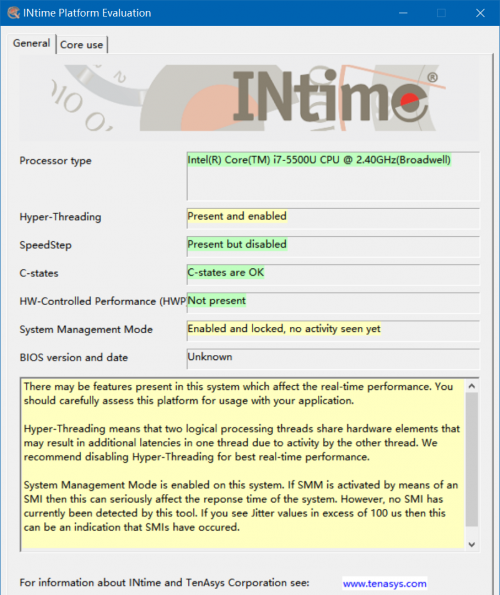
绿色表示适合,黄色表示可能会影响实时性,粉色表示不适合
1、Processor type
诊断得出CPU的信息
2、Hyper-Threading
此为超线程技术,在使用INtime时,建议将该功能无效
3、SpeedStep
此为根据CPU负荷改变CPU时钟,有效利用电力的CPU功能之一。SpeedStep有效的情况下,CPU负荷低的话,由于动态地使CPU时钟降低,成为与事实不同的计测结果。在使用INtime时建议将该功能无效。
4、C-states
此为与CPU负荷状态对应的省电功能之一。省电的解除时间也会对控制系统造成障碍,对实时性造成影响。在使用INtime时建议将该功能无效。
5、HW-Controlled Performance (HWP)
此为自动设定性能状态的功能,在使用INtime时建议将该功能无效。
6、System management Mode
x86处理器的操作模式之一,特点是仅可通过BIOS使用,提供独立的环境,包括OS,用户无法访问)显示操作状态。
7、BIOS version and date
显示BIOS版本和日期。
点击上方Core Use页面,如下图所示

该页面显示可用的逻辑处理器信息和线程信息。
请根据步骤对您使用的平台进行评估,并调整参数有助于优化实时性。
Windows的省电功能和睡眠功能可能会影响INtime的性能,因此禁用这两项功能。
根据诊断结果调整BIOS下的设置,最好使得选项均为绿色。
根据Jitter显式的结果对BIOS/Windows选项进行调整。
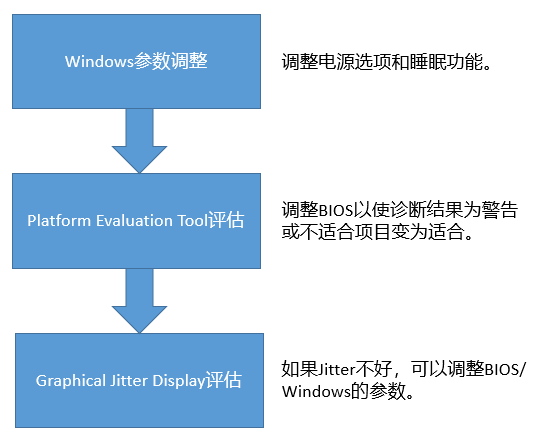
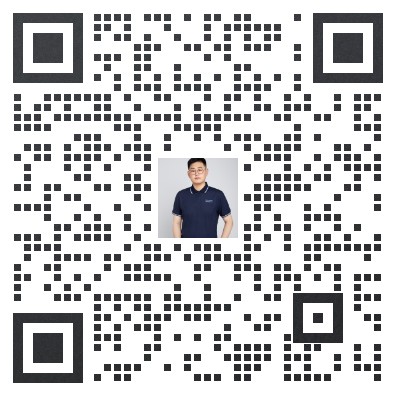
加微信

关注公众号
